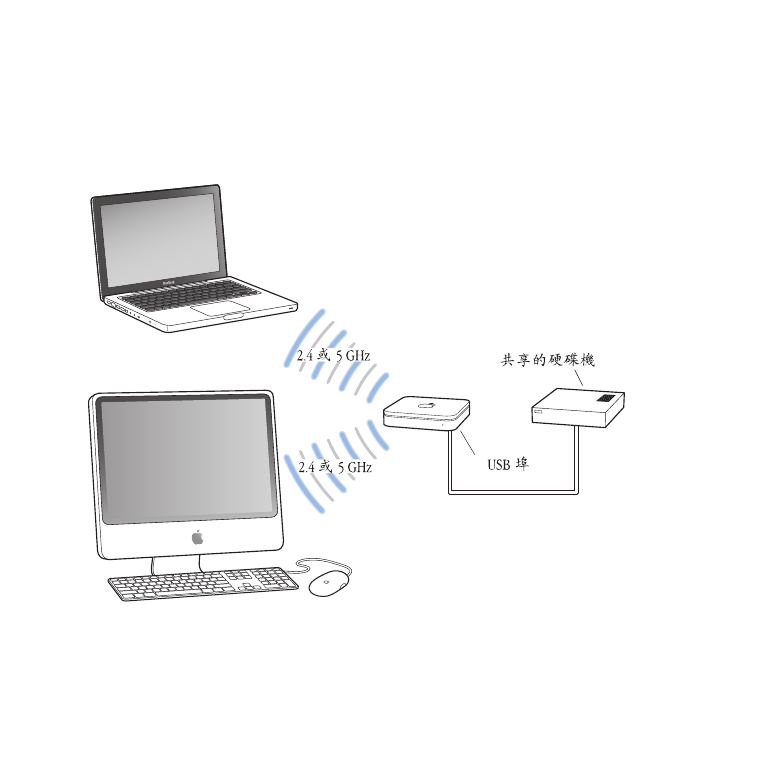
AirPort Extreme 來共享 USB 硬碟
當您將
USB 硬碟連接到 AirPort Extreme 時,網路(有線及無線)上的電腦都能連
接該硬碟以取用、共享和儲存檔案。
如下所示:
d

19
第
2 章
AirPort Extreme 網路
若要設定此功能:
1
使用
USB 接線將硬碟連接到 AirPort Extreme 的 USB 埠(d)。
2
打開“
AirPort 工具程式”(位於 Mac OS X 電腦的“應用程式 / 工具程式”檔案夾
裡,和
Windows 電腦的 [開始] > [所有程式] > AirPort 裡),選擇您的基地台,然
後按一下“繼續”。
3
如果您尚未設定網路,請依照螢幕上的指示來建立新網路。
若您的電腦上沒有安裝“
AirPort 工具程式”,您可以從
www.apple.com/tw/support/airport 網站下載。
使用
Mac OS X v10.4 或以上版本、Windows XP(SP 3)、Windows Vista(SP 2)或
Windows 7(SP1)的電腦都可以連接硬碟以共享或儲存檔案。


3
21
設定